
Riippumatta siitä, oletko kasvanut yli yliopistokauden aikaisen sähköpostiosoitteesi ja haluatko ammattimaisen vai haluatko vaihtaa etunimi.neitotilisi nimeksi etunimi.naimisennimi, olemme saaneet sinut kattamaan aloitus loppuun Google-siirtymisoppaan.
Miksi haluan tehdä tämän?
Google-tili sisältää niin paljon sähköpostia, sähköpostilokeja, tiedostoja, yhteystietoja, henkilökohtaista kalenteriasi jne., Että et voi vain kävellä pois siitä ja aloittaa alusta, jos haluat uuden tilin nimen. Haluatpa uuden tilin nimen, koska olet kasvanut vanhasta, tarvitset ammattimaisemman nimen tai haluatko Google-tilisi nimen heijastavan avioliiton tai valtaistuimelle nousemasi uuden nimen, on todella mukavaa tuoda kaikki ne vanhat sähköpostit, yhteystiedot, kalenterimerkinnät ja paljon muuta kanssasi uuteen osoitteeseen.
Tässä opetusohjelmassa opastamme sinua siirtämään vanhan Google-tilisi jokaisen siirrettävän elementin uudelle tilillesi, jotta säästät sinua kirjoittamasta kaikkia vanhoja tietojasi tai mikä vielä pahempaa, menettämästä niitä.
Huomaa: Vaikka useimmat ihmiset todennäköisesti käyttävät tätä opasta yksinkertaiseen siirtymiseen tililtä A tilille B, voit käyttää näitä tekniikoita useiden tilien hajautettujen palvelujen yhdistämiseen (esim. Voit siirtää sähköpostit tililtä A, tililtä B ja Tili C sekä Google Voice -tili tililtä D uudelle tilille E ja niin edelleen).
Mitä minä tarvitsen?
Tarvitset seuraavat asiat, jotta voit seurata opetusohjelman kaikkia osia.
Tarvitset kaikki opetusohjelman osat:
- Vanhan ja uuden Google-tilisi kirjautumistunnus ja salasana.
- Valinnainen (mutta erittäin suositeltava): Tietokone, jossa on kaksi verkkoselainta (tai selain, joka tukee yksityistä selausta / incognito-tilaa), joten voit kirjautua kyseisiin tileihin samanaikaisesti
Tarvittavan Gmail-sähköpostiviestien, liitteiden ja chat-lokien siirtämisen yksityiskohdat:
- Ilmainen kopio avoimesta lähdekoodista sähköpostiohjelma Thunderbird .
Gmailin varmuuskopiointi- ja palautusosan vaiheet on mahdollista suorittaa ilman Thunderbirdiä käyttämällä toista IMAP-yhteensopivaa sähköpostiohjelmaa, mutta prosessi Thunderbirdin kanssa on niin helppoa (ja siellä on jopa auttajalaajennus), että emme voi suositella sitä tarpeeksi.
Mitä minun on tiedettävä?
Ennen kuin jatkat, sinun on tiedettävä muutama asia, joka on niin tärkeä, että ansaitsee enemmän painoa kuin vain pieni huomautus edellisen osan alareunassa.
Vaikka Google on tuonut todella hienoja parannuksia palvelujensa tietojen siirrettävyyteen ja jopa mekanismeja sisällön siirtämiseksi suoraan tililtä toiselle, joissakin tapauksissa ei ole yksinkertaista yhden napsautuksen prosessia yhden Google-tilin sisällön sijoittamiseksi toiseen .
Lisäksi osa prosesseista, joita käytetään tietojen siirtämiseen yhdeltä Google-tililtä toiselle, ovat tuhoisia, sillä kun annat Googlelle luvan siirtää tilitiedot vanhalta tililtäsi uudelle tilillesi, ne poistetaan pysyvästi vanhalta tililtä. Milloin tahansa suoritat yksisuuntaisen tiedonsiirron, Google varoittaa sinua useita kertoja ennen kuin se tulee voimaan.
Siitä huolimatta olemme käyttäneet tätä koko tekniikkaparistoa useiden Google-tilien siirtämiseen, eikä meillä ole koskaan ollut yhtä hikkausta prosessissa (iso tai pieni). Lue kuitenkin huolellisesti ja varmista aina, että työskentelet vanhalta tililtä uudelle tilille (ja et koskaan päinvastoin).
Siirrä Gmail, Suodattimet ja Google Chat -lokit
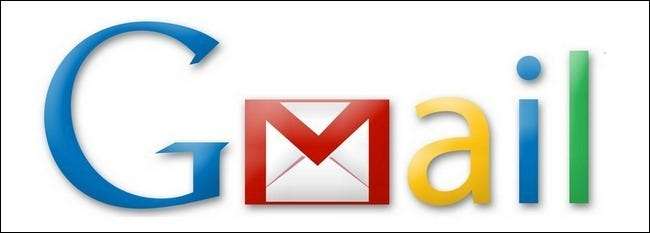
Kaikista palveluista, jotka hyötyisivät suuresti automaattisesta siirtotyökalusta, Gmail on varmasti listan kärjessä. Valitettavasti Gmail-viestien tai asetusten siirtämiseen ei ole automaattista prosessia. Tilisi manuaalinen siirtäminen ei kuitenkaan ole vaikeaa (se on vain aikaa vievää, jos sinulla on vuosia viestejä siirrettävissä).
Gmailin määrittäminen IMAP: lle: Ensimmäinen asia, joka sinun on tehtävä, on kirjautua Gmailiin vanhoilla kirjautumistiedoillasi, jotta voimme tarkistaa muutaman asetuksen. Koko Gmail / Gchat-varmuuskopion ydin on IMAP-sähköpostijärjestelmä.
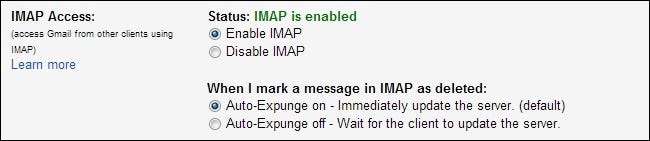
Siirry kohtaan Asetukset -> Edelleenlähetys ja POP / IMAP. Varmista IMAP-käyttöoikeudessa, että ”Ota IMAP käyttöön” on valittu. Napsauta Tallenna muutokset.
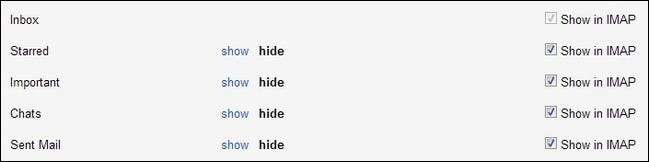
Siirry kohtaan Asetukset -> Tunnisteet. Varmista, että jokaisella varmuuskopioitavalla järjestelmätarralla (jotka ovat lähinnä IMAP-järjestelmän kansioita) on valintamerkki "Näytä IMAP: ssä". Oletuksena "Chatit" ei ole valittu, joten muista tarkistaa se. Ainoat tunnisteet, jotka sinun pitäisi poistaa tämän prosessin aikana, ovat Roskaposti ja Roskakori -tarrat (koska sinulla ei ole pakottavaa syytä siirtää roskapostisi ja roskakorisi uudelle sähköpostitilillesi).
Gmail-suodattimien vieminen: Kaikki eivät käytä suodattimia laajasti, mutta jos olet käyttänyt aikaa suodattimien asettamiseen saapuvan sähköpostin hallitsemiseksi, haluat ehdottomasti käyttää hetken niiden varmuuskopiointiin.
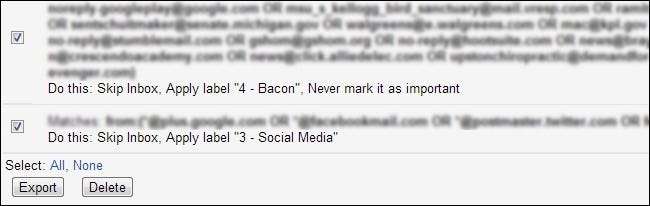
Siirry kohtaan Asetukset -> Suodattimet. Jokaisella luomallasi suodattimella on erillinen merkintä, jonka vieressä on valintaruutu. Valitse kukin suodatin, jonka haluat varmuuskopioida, ja napsauta sitten Vie-painiketta alareunassa. Selaimesi kehottaa sinua lataamaan “mailFilters.xml”. Laita tämä tiedosto toistaiseksi sivuun.
Määritä Thunderbird muodostamaan yhteys tileihisi : Nyt kun olemme ottaneet IMAP: n käyttöön, voimme käyttää IMAP-yhteensopivaa sähköpostiohjelmaa siirtämään kaikki sähköpostit ja chat-lokit tilien välillä.
Kun olet asentanut Thunderbirdin, suorita se. Seuraa ohjatun asennustoiminnon ohjeita kytkemällä vanha Gmail-tilisi ja salasanasi. Jos se ei vedä sähköpostitiliäsi automaattisesti, vahvista Thunderbird-yhteyden muodostaminen napsauttamalla vasemmassa yläkulmassa olevaa Hae postia -painiketta.
Tarkasta Thunderbirdin kansioluettelo. Näetkö kaikki Gmail-tunnuksesi? Näetkö kansion nimeltä "Chatit"? Jos et näe chat-kansiota, et voi varmuuskopioida Google-chat-lokejasi.
Kun olet liittänyt vanhan Gmail-tilisi kirjautumistiedot ja vahvistanut, että voit muodostaa yhteyden siihen, on aika lisätä uuden Gmail-tilisi kirjautumistiedot. Napsauta oikeassa yläkulmassa olevaa valikkokuvaketta ja siirry kohtaan Asetukset -> Tilin asetukset.
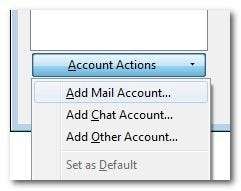
Valikkoruudun alaosassa on avattava valikko Tilitoiminnot. Napsauta sitä ja valitse Lisää sähköpostitili. Liitä uuden Gmail-tilisi kirjautumistiedot. Nyt Thunderbird-navigointipaneelissa sinun pitäisi nähdä sekä vanha Gmail-tilisi että uusi Gmail-tilisi luettelossa.
Kopiokansion asentaminen: Voit kopioida sähköposti- ja keskustelutiedostosi manuaalisesti kansioiden välillä, mutta se on valtava kipu ilman vahvistusjärjestelmää. Jos manuaalinen kopio rikkoutuu jossain vaiheessa, voit arvailla, mikä siirron teki ja mikä ei.
Sen sijaan aiomme käyttää todella kätevää Thunderbird-lisäosaa, jota kutsutaan yksinkertaisesti Kopiokansioksi. Napsauta oikeassa yläkulmassa olevaa valikkopainiketta ja valitse Lisäosat. Kirjoita hakukenttään myös oikeaan yläkulmaan "Kopioi kansio". Tarkka lisäosa on Kopioi kansio jwolkinsky . Tämä pieni lisäosa on puhdasta aikaa säästävä taika. Napsauta Lisää Thunderbirdiin ja palaa Thunderbirdin pääkäyttöliittymään.
Kun olet asentanut lisäosan, siirry kohtaan Asetukset -> Tilin asetukset. Varmista vanhan Gmail-tilisi asetuksissa, että Synkronointi ja tallennus -kohdassa on valittu Säilytä tämän tilin viesti tällä tietokoneella.
Kansioiden kopiointi paikalliselle koneelle: Kun Kopiokansio on asennettu, olemme valmiita siirtymään. Ensimmäinen asia, joka meidän on tehtävä, on kopioida vanhan Gmail-tilimme sisältö paikalliselle koneellemme. IMAP-tilin siirtäminen IMAP-tilille on teknisesti mahdollista, mutta kopioimalla se ensin paikalliselle koneellesi vähennät virheriskiä ja sinulla on paikallinen varmuuskopio koko vanhasta tilistäsi.
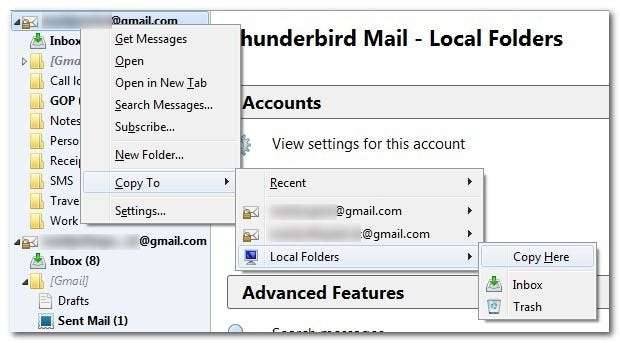
Napsauta Thunderbirdissä hiiren oikealla painikkeella vanhan Gmail-tilisi yläosaa (esim. [email protected]). Valitse Kopioi -> Paikalliset kansiot -> Kopioi tähän. Tämä siirtyy kaikki vanhan Gmail-tilisi sisältö kansioon Paikalliset kansiot -kohdassa, johon on merkitty vanha sähköpostiosoitteesi.
Jos tämä on vanhempi tili, ole valmis odottamaan. Kymmenien tuhansien sähköpostien, liitteiden ja chat-lokien siirtäminen kesti 8 tuntia järjestelmän koeajon aikana.
Kopiointi paikallisesta koneesta uudelle Gmail-tilillesi: Kun siirto vanhalta tililtäsi paikalliseen tietokoneeseen on valmis - emme syyttää sinua, jos jätit sen käyntiin yön yli ja palaat tähän opetusohjelmaan aamulla - on aika siirtää tiedostot paikallisesta tietokoneesta uuteen tili.
Kansioiden kopioinnissa on pidettävä mielessä yksi tärkeä sääntö. Paikallisen koneen juurihakemisto on "Paikalliset kansiot" ja uuden Gmail-tilisi juurihakemisto on käyttäjä[email protected]. Haluat, että kansiorakenne täsmää täydellisesti, kun kopioit sen. Kopioi kansio antaa sinulle aina vahvistuksen, kun valitset kansiot. Tarkista vahvistus joka kerta, kun kopioit, että siinä sanotaan jotain tältä:
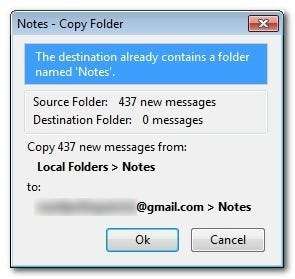
Kopiosi vahvistuksen pitäisi aina ilmaise, että kopioit vastaavat hakemistot (esim. paikalliset kansiot -> Saapuneet Gmailiin -> Saapuneet). Aina kun se ei täsmää (esim. Paikalliset kansiot -> Saapuneet Gmailiin -> Saapuneet -> Saapuneet tai mikä tahansa muu outo muunnelma), sinun on peruutettava prosessi ja tehtävä uudelleen Kopioi-toiminto.
Toista tämä prosessi kaikille paikallisille kansioille, jotka haluat kopioida uudelle Gmail-tilillesi.
Suodattimien tuominen: Kun prosessi on valmis, kirjaudu uuteen Gmail-tiliisi. Siirry kohtaan Asetukset -> Suodattimet. Napsauta tuoda suodattimia ruudun alareunassa ja valitse MailFilters.xml, jonka tallensit suodattimen vientiprosessin aikana vanhalla Gmail-tililläsi.
Huolinnan määrittäminen: Tätä viimeistä vaihetta ei tarvita, mutta se on reaaliaikainen säästö. Tulee aika, jonka aikana haluat seurata vanhaa sähköpostitiliäsi varmistaaksesi, että et menetä tärkeitä viestejä ihmisiltä, joilla ei ole päivitettyjä yhteystietojasi.
Voit tehdä vanhan tilin valvonnan helpottamalla kahta asiaa. Kun olet kirjautunut vanhaan tiliisi, siirry kohtaan Asetukset -> Edelleenlähetys ja POP / IMAP. Napsauta yläreunassa Lisää edelleenlähetysosoite - laita osoite Uusi Gmail-osoite. Tallenna muutokset ja kirjaudu ulos ja palaa uudelle Gmail-tilillesi.
Siirry uudella Gmail-tilillä kohtaan Asetukset -> Suodattimet. Luo suodatin, joka on nimetty vanhan sähköpostiosoitteesi mukaan (esim. [email protected]). Aseta se suodattamaan kaikki vanhalta Gmail-tililtäsi saapuvat sähköpostit, anna sen ohittaa Saapuneet-kansio ja lisätä [email protected] -tunniste. Uudessa Gmail-tilissäsi on nyt tunniste, joka sisältää kaikki vanhasta tilistäsi välitetyt sähköpostit.
Ajan kuluttua, jolloin et enää tunne tarvetta pitää välilehtiä vanhalla tililläsi, sammuta edelleenlähetys ja poista suodatin.
Siirrä Google-kalenteri ja yhteystiedot

Edellisessä osassa siirrimme Gmailin ja Gchatin, jotka ovat kaksi Google-tilikomponenttia, jotka ovat useimmiten useimpien ihmisten käytössä. Tässä osassa siirrämme Kalenteri ja yhteystiedot, kaksi muuta suosittua Google-työkalua.
Google-kalenterisi vieminen: Ensimmäinen vaihe on kirjautua vanhaan Google-tiliisi ja siirtyä Google-kalenteriin. Siirry kohtaan Asetukset -> Kalenterit. Napsauta Vie kalenterit -linkkiä. Sinua pyydetään lataamaan tiedosto nimeltä [email protected] . Tallenna tiedosto.
Aiomme kääntyä oikealle ja tuoda kalenterit uudelle Google-tilillesi. meidän on kuitenkin tehtävä ensin yksi asia. Ota hetki purkamaan juuri lataamasi .ZIP. Sisällä on .ICS-tiedosto kullekin kalenterillesi.
Google-kalenterisi tuonti: Kirjaudu uuteen Google-tiliisi ja siirry samaan sijaintiin, jossa olit juuri vanhalla tililläsi Asetukset -> Kalenterit. Luo uusi kalenteri jokaiselle yksilöitävälle kalenterille (peruskalenterin lisäksi). Esimerkiksi, jos vanhalla Google-tililläsi oli pääkalenterisi ja tekemäsi kuntoseurantakalenteri nimeltä Fit Goals, sinun on luotava uusi tyhjä kalenteri uudelle Google-tilillesi nimeltä Fit Goals.
Kun olet luonut uudet tyhjät kalenterit, napsauta Tuo kalenteri. Valitse yksi .ICS-tiedosto ja valitse sitten kalenteri, johon haluat tuoda kyseisen .ICS-tiedoston sisällön. Toista tämä prosessi, kunnes ensisijainen ja mahdollinen toissijainen kalenteri tuodaan.
Jos jokin siirretyistä kalentereistasi oli jaettuja kalentereita, ota yhteys kalenterin omistajaan ja anna uudelle tilillesi lupa käyttää niitä (voit viedä jaettuja kalentereita vanhalta tililtäsi uudelle, mutta katselu- / muokkausoikeudet eivät tule kalenteritiedoston kanssa ja kalenterin omistajan on palautettava se takaisin)
Google-yhteystietojen vieminen: Google-yhteystietojen siirtäminen on yhtä helppoa kuin kalenteri. Kirjaudu vanhaan Google-tiliisi ja vedä yhteystietosi. Napsauta pääsivulla Lisää-painiketta ja valitse Vie.
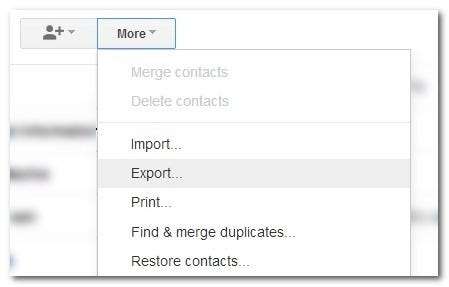
Sinua pyydetään määrittämään tarkalleen mitkä yhteystiedot haluat viedä. Oletusarvo on Kaikki yhteystiedot, mutta voit valita haluamasi yksittäiset ryhmät. Yhteystietojen valitsemisen lisäksi voit valita myös muodon. Koska aiomme kääntyä oikealle ja tuoda sen takaisin Googleen, jätimme sen Google CVS -muotoon. Sinua pyydetään lataamaan tiedosto nimeltä google.cvs.
Google-yhteystietojen tuominen: Kirjaudu uuteen Google-tiliisi, siirry Yhteystiedot-sivulle ja napsauta Lisää-painiketta uudelleen. Tällä kertaa valitsemme Tuo.
Valitse vain edellisessä vaiheessa tallentamasi google.csv-tiedosto ja napsauta OK. Tämä tuo kaikki yhteystietosi - nimet, numerot, ryhmät ja kaikki - uuteen Google-tiliisi.
Nyt olisi a täydellinen aika tarkistaa yhteystietoluettelosi ja päättää kenelle haluat lähettää “Hei! Minulla on uusi sähköpostiosoite! " viesti.
Google Voice -numerosi siirtäminen uudelle tilille

Google Voice -tilisi siirtäminen on yksinkertainen prosessi, mutta , varoitetaan voimakkaasti, että jos et noudata joitain varotoimia, sinulla on todella huono aika (ja menetät sekä Google Voice -tietosi että mahdollisesti Google Voice -numerosi).
On keskeisiä seikkoja, jotka on syytä tietää ennen jatkamista. Ensinnäkin, jos siirrät Google Voice -numeroa Google-tilille, jolla on jo Google Voice -numero, siirretty numero (ja siihen liittyvät tiedot) korvaa uuden tilin numeron ja tiedot. Valtaosa teistä, jotka seuraat tätä opasta, siirtyy vanhalta vakiintuneelta tililtä aivan uudelle tilille, joten siitä ei todennäköisesti tule ongelmaa. Toiseksi, jos sinulla on Google Voice -numero tilillä, johon haluat siirtää kaiken, sinun on varmistettava, että kahdella tilillä on erilaiset turvakoodit (jos niitä ei ole, siirto epäonnistuu).
Nämä säännöt ja muutama varotoimenpide on kuvattu vaihe vaiheelta Google Voice Transfer Assistant työkalu. Suosittelemme, että seuraat jokaista vaihetta huolellisesti varmistaaksesi, että sinulla on oikeat tiedot siirtotilille ja uudelle tilille ennen jatkamista. Kun olet tehnyt sen, voit siirtyä todelliseen Tilisiirtotyökalu .
Tilisiirtotyökalu opastaa sinut valtuuttamaan siirron vanhalta tililtäsi uudelle tilillesi. Sen lisäksi, että tarkistat, että numero ja tilit vastaavat toisiaan ennen siirtotilin painikkeen painamista, sinun ei tarvitse huolehtia mistään muusta.
Huomaa, että siirtoprosessi kestää 5-7 päivää.
Google Drive (Docs) -tiedostojen siirtäminen uudelle tilille
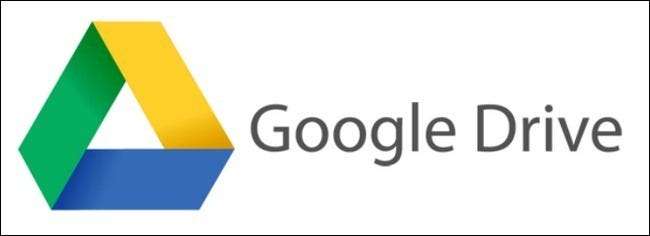
Kaikkien Google Drive -asiakirjojen siirtäminen tilien välillä on helppo tapa ja vaikea tapa. Jos siirryt kahden saman verkkotunnuksen tilin välillä (esim. [email protected] [email protected]), prosessi on erittäin yksinkertainen. Jos siirrät kahta tiliä eri verkkotunnuksissa, se on hieman hankalampaa.
Siirrän saman verkkotunnuksen tilien välillä:
Loistava! Tämä on helpoin tapa. Kirjaudu vanhaan Google Drive -tiliisi. Valitse kaikki asiakirjat, jotka haluat siirtää uudelle tilillesi (voit yksinkertaisesti valita kaikki pääkäyttöliittymässä tai ryhmittää väliaikaisesti siirrettävät tiedostot kansioon).
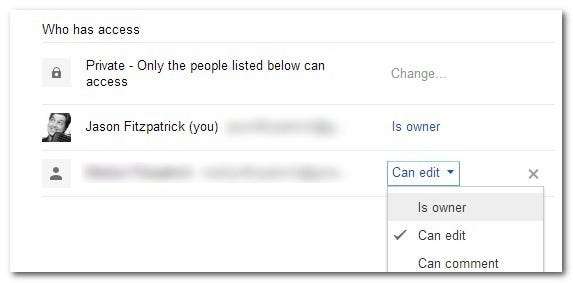
Kun tiedostot on valittu, napsauta hiiren kakkospainikkeella ja lisää uuden tilisi sähköpostiosoite yhteistyökumppaniksi. Tallenna muutokset. Kun uusi tilisi on yhteiskäyttäjä kaikissa asiakirjoissa, jotka haluat jakaa vanhalta tililtäsi, taika voi tapahtua. Napsauta hiiren kakkospainikkeella uutta avattavaa valikkoa uuden tilin-yhteistyökumppanisi vieressä ja valitse "Onko omistaja". Se siitä! Olet juuri siirtänyt kaikkien asiakirjojen omistajuuden uudelle tilillesi.
Siirrän eri verkkotunnusten tilien välillä : Tämä ei ole yhtä helppoa kuin verkkotunnusten välinen siirto, mutta se on silti toteutettavissa (se vie vain ylimääräisen askeleen ja pienen ohjelmiston asennuksen).
Ensin sinun on jaettava kaikki vanhan tilisi asiakirjat uuden tilisi kanssa. Tämän koko siirtoprosessin helpottamiseksi suosittelemme, että teet kansion nimeltä "Siirtyminen". Tyhjennä kaikki siirrettävät tiedostot siirtokansioon ja tarkista, että se on jaettu uuden tilisi kanssa.
Toinen, asenna Google Drive tietokoneesi työpöytäsovellus. Kirjaudu sisään Uusi tili. Tämä vaihe on kriittinen. Älä kirjaudu vanhalla tilillä, jolla on siirrettävät asiakirjat, kirjaudu sisään Uusi tilin, jonka haluat omistaa vanhat asiakirjat.
Avaa kansio tietokoneellasi. Näet Siirto-kansion. Napsauta sitä hiiren kakkospainikkeella. Kopioi se. Niin typerää kuin se onkin, et voi vaihtaa Google Drivessa olevien asiakirjojen omistajaa (ainakin eri verkkotunnusten välillä), mutta voit ladata ne tietokoneellesi tällä tavalla poistamalla käyttöoikeudet ja sitten vain kopioida (että uudella tililläsi on täysi omistusoikeus).
Et tarvitse Google Drive -työpöytäsovellusta, kun olet kopioinut kaikki siirtotiedostosi. poista se, jos et aio käyttää sitä osana Google Drive -työnkulkuasi tulevaisuudessa.
Google+ -profiilisi siirtäminen

Jatkamalla jokaisen palvelun on omat epäkohtiaan, Google+ -profiilisi siirtäminen tililtä toiselle on helppoa, vaikkakin omituista.
Aloita luomalla Google+ -profiili tilillä, johon haluat siirtyä . Se on outo omituisuus, mutta et voi siirtää vanhaa Google+ -profiilia tilille, joka ei ole jo ottanut Google+ -palvelua käyttöön. Sinun ei tarvitse edes täyttää profiilia uudella tilillä, vaan mene tarpeeksi syvälle prosessiin iskeäksesi nimesi siihen.
Kun olet ottanut Google+ -palvelun käyttöön uudella tilillä, on aika napata vanhan tilin tiedot. Käy Google Takeoutissa ja etsi merkintä luettelosta nimeltä "Google+ -piirit". Google+ -merkinnän alla on linkki, jossa lukee "Siirrä Google+ -yhteydet toiselle tilille".
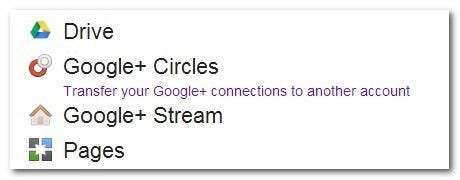
Napsauta linkkiä ja kirjaudu pyydettäessä sisään toissijaiseen tiliin (tiliin, johon haluat siirtää profiilin). Sinua pyydetään vahvistamaan, että olet täysin varma, että haluat siirtää profiilin (koska Google Voice -siirron tavoin tämäkin on pysyvä). Aivan kuten joudut odottamaan viikkoa Google Voice -siirrossa (turvallisuussyistä), sinun on myös odotettava viikko Google+ -profiilisi siirrossa.
Erilaisten palvelujen siirtäminen
Tässä jo hahmoteltujen tekniikoiden lisäksi on Googlen ohjaama automaatiotyökalu, joka pystyy käsittelemään tilien väliset siirrot useille (mutta valitettavasti ei kaikille) Google-palveluille. Oudosta tässä automaattisessa työkalussa on se, että se on niin hämärä, ettei siihen pääse useimmille käyttäjille.
Kirjaudu vanhaan tiliisi ja käy osoitteessa Google Dashboard . Jos olet onnekas, oikeassa yläkulmassa on pieni linkki, jossa lukee "Voit siirtää tietoja tältä tililtä". Klikkaa sitä. Jos et näe linkkiä siellä (ja jostain syystä monet, monet , ihmiset eivät), voit yrittää pakottaa Googlen avaamaan oven automaattiseen siirtotyökaluun käyttämällä seuraavaa linkkiä:
https://www.google.com/dashboard/migration/[email protected]&[email protected]
Korvaa "lähde" ja "kohde" vanhan ja uuden tilisi käyttäjänimillä. Noudata ohjeita valitaksesi vanhan tilin palvelut, jotka haluat siirtää uudelle tilille. Ohita siirtäminen Google+ ja Google Voice, koska olemme jo siirtäneet ne. Ole valmis vahvistamaan useita kertoja, kun haluat siirtää tiedot.
Tartu kaikkeen muuhun Google Takeoutilla
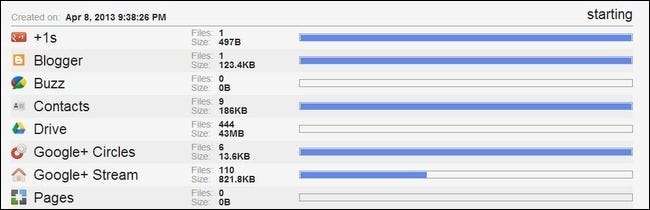
Viimeinen vaihe ei ole niinkään siirtäminen kuin tarttuminen kaikkeen, mikä on jäljellä vanhassa Google-tilissäsi. Google tarjoaa palvelun, joka tunnetaan nimellä Google Takeout, jonka avulla voit ladata kaiken yhteystiedoista tähdellä merkittyihin kohteisiin Google Readerissa.
Takeoutin käyttäminen on loistava tapa kerätä kaikki käytettävissä olevat tiedot vanhalta tililtäsi ennen kuin käännät selkäsi sille. Navigoida johonkin Google Takeout . Oletusnäkymä näyttää kaikki palvelut, joista voit hakea tietoja. Voit napata kaiken napsauttamalla "Luo arkisto" tai napsauttamalla "Valitse palvelut" valitaksesi palvelut, joista haluat tietoja.
Arkiston rakentaminen voi kestää muutaman minuutin, joten sinun kannattaa tarkistaa Lähetä minulle kun valmis -valintaruutu, jotta sinun ei tarvitse istua odottamaan sitä.
Kaikkien tässä hahmoteltujen temppujen ja työkalujen lisäksi myös Google tarjoaa lisää vinkkejä tietojen manuaaliseen siirtämiseen palvelujen välillä (onko sinun tehtävä niin, koska siirtotyökalu epäonnistui tai kyseinen palvelu ei tue siirtoa), joten muista tarkistaa tämä, jos sinulla on kysyttävää tietystä palvelusta.







